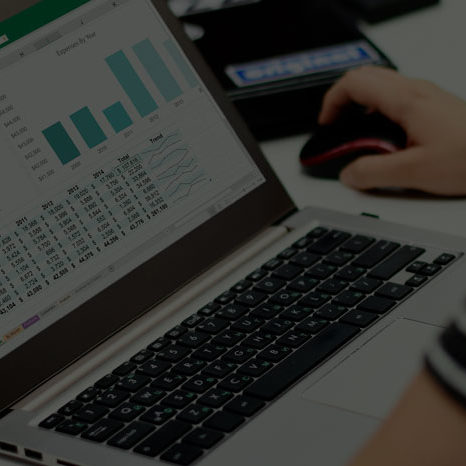En Excel realizar búsquedas precisas y eficientes es esencial para trabajar con grandes conjuntos de datos. Sin embargo, también es habitual llevarlas a cabo de manera aproximada para encontrar algo relevante de un modo más flexible. Si este es tu caso, aquí tienes información fundamental. Vamos a explicarte cómo simplificar la exploración, ofreciendo alternativas y poniendo ejemplos prácticos. Sigue leyendo.
Búsquedas aproximadas en Excel
Vamos a explicar el tema para que el contenido tenga un sentido cualitativo más allá de las características técnicas. Similar a lo que siempre hace Microsoft, queremos resaltar qué beneficios tiene para el usuario final. Ten en cuenta que se trata de buscar, de localizar detalles que en la mayoría de los casos son de enorme utilidad para tu trabajo.
En las búsquedas aproximadas, o por similitud, se intentan hallar elementos que se asemejen a un término en lugar de buscar una coincidencia exacta.
Las semejanzas te abren un mundo de posibilidades. Sobre todo para potenciar tu capacidad de análisis examinando información. En esencia, esa es la principal ventaja de buscar por proximidad. Una herramienta especialmente útil cuando trabajamos con referencias que no son necesarias o cuando deseamos detectar valores cercanos a una consulta específica.
Cómo se realizan
Las búsquedas por semejanza se pueden llevar a cabo de varias formas, dependiendo de la naturaleza de los datos y el nivel de aproximación deseado. Microsoft Excel ofrece varias funciones que hacen que esta tarea sea más sencilla, y una de las más destacadas es la de BUSCAR. Además, con dos variantes principales: BUSCARV y BUSCARH. A continuación, a modo de ejemplo, te explicamos cómo usar la primera de ellas. La más común.
Opción 1: función BUSCARV con TRUE
La función BUSCARV es muy utilizada para encontrar datos y recuperar valores relacionados desde otra columna. Cuando se establece el último argumento en TRUE, el propio programa busca el valor semejante, y no necesariamente el exacto.
Siendo así, supongamos que tienes una tabla de precios y deseas descubrir el dígito más próximo a 50 en la columna de valores. Puedes utilizar la fórmula: =BUSCARV(50, A1:B10, 2, TRUE). Esto te dará el precio en la columna B correspondiente al valor 50 en la columna A.
Opción 2: buscar en Excel función COINCIDIR y MIN
Otra alternativa es combinar la función COINCIDIR con MIN para encontrar el elemento más cercano en una hoja de cálculo. ¿Cómo se hace? Si tienes una lista de números en la columna A y deseas ubicar el dígito próximo a 25, emplea la fórmula: =INDICE(A1:A10, COINCIDIR(MIN(ABS(A1:A10-25)), ABS(A1:A10-25), 0)). Te dará el valor inmediato adyacente a él.
Otras opciones de búsquedas aproximadas
Aunque BUSCARV es una herramienta poderosa, para buscar en Excel también dispones de otras opciones que pueden adaptarse a tus necesidades. Vamos a analizarlas por separado.
Por aproximación en función de tolerancia
Para afinidades más avanzadas, implementa la función BUSCARV junto con la función SI para establecer una tolerancia. Imaginemos que tienes una tabla de temperaturas y deseas dar con el registro más cercano a 75 grados, pero permitiendo una diferencia aproximada de 2 ºC. Usa: =BUSCARV(75, A1:B10, 2, TRUE*(ABS(A1:A10-75)<=2)). Así obtienes el valor térmico semejante dentro de la tolerancia especificada.
Por coincidencia exacta
Sin embargo, si deseas realizar una investigación exacta en lugar de un rastreo aproximado, simplemente cambia el argumento «Coincidencia_Aproximada» a FALSO en la función BUSCARV. Parece casi una pesquisa, pero esto te permitirá descubrir valores precisos en tus datos.
Búsqueda por palabras clave
En cambio, si estás trabajando con texto y deseas averiguar coincidencias basadas en palabras clave, la función ENCONTRAR podría ser útil. Esta función buscará una palabra o frase a lo largo de todo el contenido y te dará la posición de la primera concordancia. Y lo que es mejor, a partir de ella el resto de las similitudes. No lo olvides.
¿Y si utilizas comodines?
Los comodines (* y ?) son caracteres especiales que también tienes a tu disposición para localizar detalles dentro del programa. El asterisco representa cualquier número de caracteres, mientras que el signo de interrogación representa un solo carácter. Por ejemplo, si deseas buscar todas las palabras que comienzan con `A´ en una lista, puedes usar la fórmula =BUSCAR(«A*», Rango_de_Datos, 0). Realmente útil y muy sencillo, ¿no es cierto?
Indagar por similitud en Excel es esencial para encontrar información relevante de manera flexible. En Aglaia te enseñamos las diversas opciones y técnicas disponibles para que puedas adaptar la exploración a las necesidades específicas de tus datos. Ya sea utilizando BUSCARV, COINCIDIR, o funciones más avanzadas. Recuerda que dominar estas técnicas te permitirá aprovechar al máximo tu trabajo.
¿No conoces Aglaia? Somos una Consultora Tecnológica especializada en Business Intelligence, Automatización de Procesos y Modern Workplace. Como partners de Microsoft, somos especialistas en transferirte nuestro know-how de estas herramientas a través Consultoría y Formación. Te apoyamos en cualquier proyecto que puedas tener entre manos o en formarte a través de nuestros cursos InCompany, InClass y 100% Online en las herramientas de la Power Platform y Microsoft 365. Maximiza tu productividad y sácale partido al potencial de estas herramientas con nosotros.